
Para avaliar a Página de diagnóstico de qualidade de impressão
Esta seção inclui os tópicos a seguir:
•
Níveis de tinta
•
Barras coloridas regulares
•
Com bordas irregulares, com listras irregulares ou com barras esmaecidas
•
Listras brancas regulares nas barras
•
As barras coloridas não estão uniformes
•
Texto em fonte grande, em preto
•
Padrões de alinhamento
•
Se nenhum defeito for detectado
Níveis de tinta
▲ Observe os indicadores de nível de tinta. Se algum dos indicadores de nível de
barra estiver baixo, você precisará substituir esse cartucho de tinta.
Nota Os avisos e indicadores de nível de tinta fornecem estimativas apenas
em termos de planejamento. Ao receber uma mensagem de alerta de tinta,
pense em manter disponível um cartucho de substituição para evitar possíveis
atrasos nas impressões. Não é necessário substituir os cartuchos até que a
qualidade de impressão se torne inaceitável.
Barras coloridas regulares
Exemplo de barras
coloridas regulares
Todas as sete barras são sólidas, com bordas definidas, com extensão
uniforme em cor por toda a página - a impressora está operando
corretamente.
▲ Observe as barras coloridas do meio da página. Deve haver sete barras coloridas.
As barras coloridas devem ter bordas distintas. Devem ser sólidas (não listradas
Capítulo 8
138
Solucionar um problema
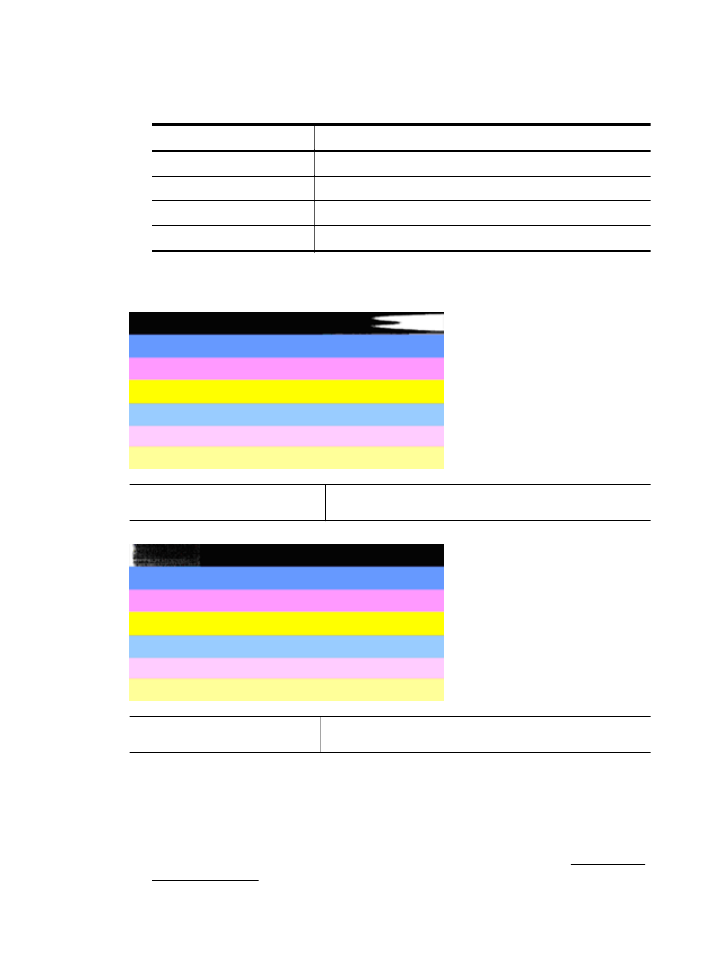
de branco ou de outras cores). Devem ter cores uniformes em toda a sua
extensão.
As barras correspondem aos cartuchos de tinta da impressora, como segue:
Item
Cor do cartucho
1
Cartucho de tinta preta
2
Cartucho de tinta ciano
3
Cartucho de tinta magenta
4
Cartucho de tinta amarelo
Com bordas irregulares, com listras irregulares ou com barras esmaecidas
Exemplo de barras coloridas
irregulares
A barra superior aparece listrada de forma irregular ou
desbotada.
Exemplo de barras coloridas
irregulares
A barra preta superior está assimétrica em uma das
extremidades.
Se alguma barra estiver irregular, listrada de forma assimétrica ou esmaecida, siga
estas etapas:
1. Certifique-se de que haja tinta contida nos cartuchos.
2. Remova o cartucho correspondente à barra marcada com listras e assegure-se de
que ele seja devidamente ventilado. Para mais informações, consulte Substituir os
cartuchos de tinta.
Manutenção do cabeçote de impressão
139
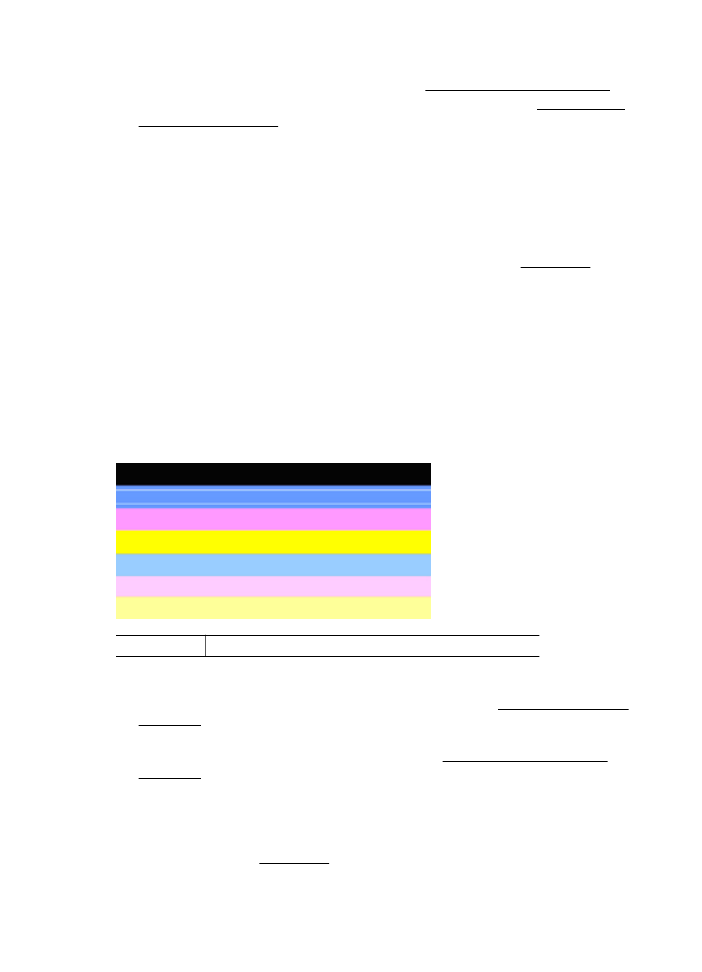
3. Reinstale o cartucho e verifique se todos os cartuchos estão encaixados
corretamente. Para mais informações, consulte Substituir os cartuchos de tinta.
4. Limpe o cabeçote de impressão. Para mais informações, consulte Como limpar o
cabeçote de impressão.
5. Tente outra impressão ou imprima novamente o relatório Diagnóstico de qualidade
de impressão. Se o problema persistir, porém a limpeza parecer ter ajudado, limpe
novamente.
6. Se a limpeza não solucionar o problema, substitua o cartucho que corresponde à
barra que apresenta bordas irregulares.
7. Se a substituição do cartucho de impressão não ajudar, entre em contato com a
HP - pode ser necessário levar a impressora à assistência técnica. Para obter mais
informações sobre como entrar em contato com a HP, consulte Suporte HP.
Para evitar o problema que causa as barras com bordas irregulares no relatório
Diagnóstico de qualidade de impressão:
•
Evite deixar o cartucho de tinta aberto fora da impressora por um longo período.
•
Aguarde até que um novo cartucho esteja disponível para ser instalado para
remover o cartucho de tinta antigo.
Listras brancas regulares nas barras
Se alguma das barras coloridas mostrar listras brancas regulares, siga estas etapas:
Listas brancas As barras de qualidade de impressão contêm listas brancas.
1. Se o relatório Diagnóstico de qualidade de impressão mostrar PHA TTOE = 0,
alinhe a impressora. Para obter mais informações, consulte Alinhar o cabeçote de
impressão.
2. "Se PHA TTOE não for 0" ou se o alinhamento não ajudar, limpe o cabeçote de
impressão. Para obter mais informações, consulte Como limpar o cabeçote de
impressão.
3. Imprima outro relatório de diagnóstico de qualidade de impressão. Se ainda houver
listras, embora pareça melhor, tente outra limpeza. Se as listras se tornarem mais
evidentes, entre em contato com a HP - pode ser necessário levar a impressora à
assistência técnica. Para obter mais informações sobre como entrar em contato
com a HP, consulte Suporte HP.
Capítulo 8
140
Solucionar um problema
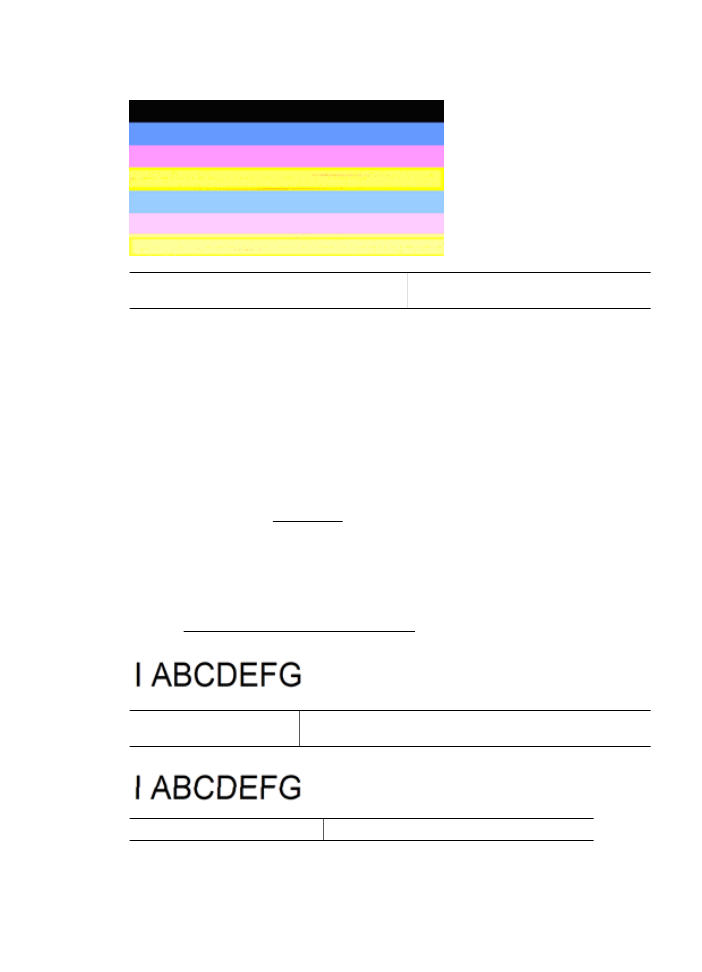
As barras coloridas não estão uniformes
As barras de qualidade de impressão não estão
uniformes
As barras contêm partes mais claras e
escuras.
Se a cor de alguma das barras não estiver uniforme, siga estas etapas:
1. Se a impressora tiver sido transportada recentemente para um local de altitude
elevada, tente limpar o cabeçote de impressão.
2. Se a impressora não tiver sido transportada, tente imprimir outro relatório de
Diagnóstico de qualidade de impressão. Isso utilizará menos tinta que a limpeza
do cabeçote de impressão, mas se não for eficaz, tente a limpeza.
3. Tente imprimir novamente o relatório de diagnóstico de qualidade de impressão.
Se as cores parecerem estar melhorando, prossiga com a limpeza. Se as cores
piorarem, entre em contato com a HP - pode ser necessário levar a impressora à
assistência técnica. Para obter mais informações sobre como entrar em contato
com a HP, consulte Suporte HP.
Texto em fonte grande, em preto
Observe o texto em fonte grande acima dos blocos coloridos. I ABCDEFG A letra deve
estar nítida e clara. Se a letra estiver irregular, tente alinhar a impressora. Se houver
listras ou manchas de tinta, limpe o cabeçote de impressão. Para mais informações,
consulte Como limpar o cabeçote de impressão.
Exemplo de fonte grande
regular
As letras são nítidas e limpas - a impressora está operando
corretamente.
Exemplo de fonte grande irregular As letras estão irregulares - alinhe a impressora.
Manutenção do cabeçote de impressão
141
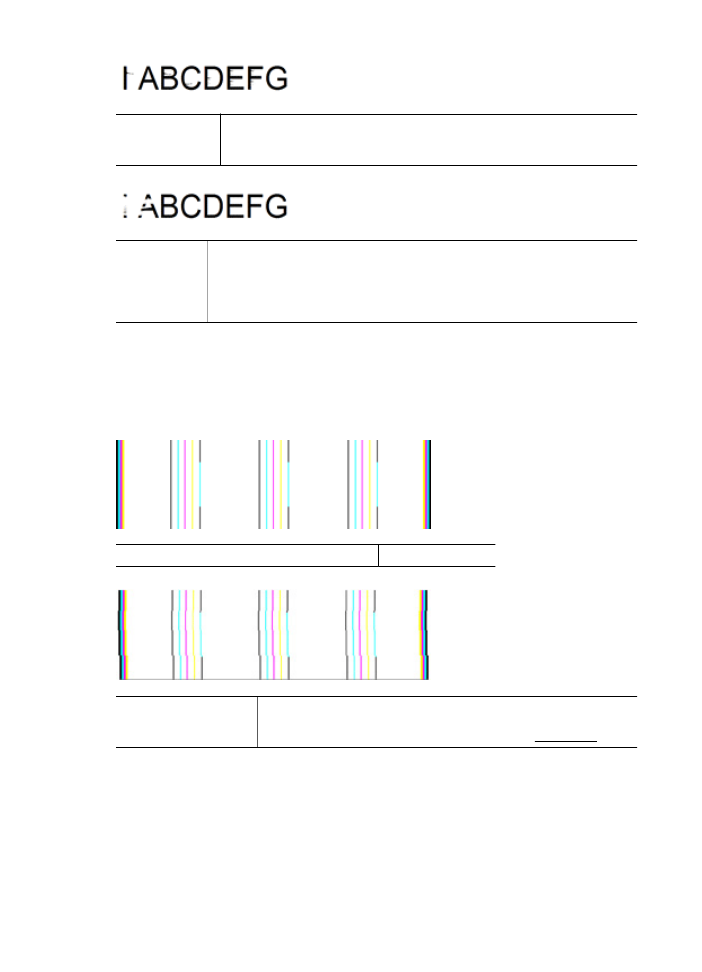
Exemplo de
fonte grande
irregular
As letras contêm borrões de tinta - limpe o cabeçote e verifique se o papel
está enrolado. Para evitar que fique enrolado, armazene o papel esticado
em um saco de plástico que possa ser repetidamente lacrado.
Exemplo de
fonte grande
irregular
As letras apresentam bordas irregulares em uma das extremidades - limpe o
cabeçote de impressão. Se esse defeito ocorrer imediatamente após um novo
cartucho preto ser instalado, as rotinas automáticas de manutenção da
impressora podem solucionar o problema em um ou mais dias, usando menos
tinta que a limpeza do cabeçote de impressão.
Padrões de alinhamento
Se as barras coloridas e o texto em fonte grande parecerem bem, e se os cartuchos
de tinta não estiverem vazios, observe o padrão de alinhamento que fica logo acima
das barras coloridas.
Exemplo de um padrão de alinhamento correto As linhas são retas.
Exemplo de um padrão
de alinhamento irregular
As linhas estão irregulares - alinhe a impressora. Se isso não
funcionar, entre em contato com a HP. Para obter mais informações
sobre como entrar em contato com a HP, consulte Suporte HP.
Se nenhum defeito for detectado
Se você não vir nenhum defeito no relatório de qualidade de impressão, isso significa
que o sistema de impressão está funcionando corretamente. Não há nenhuma razão
para substituir os suprimentos ou levar a impressora à assistência técnica porque eles
Capítulo 8
142
Solucionar um problema
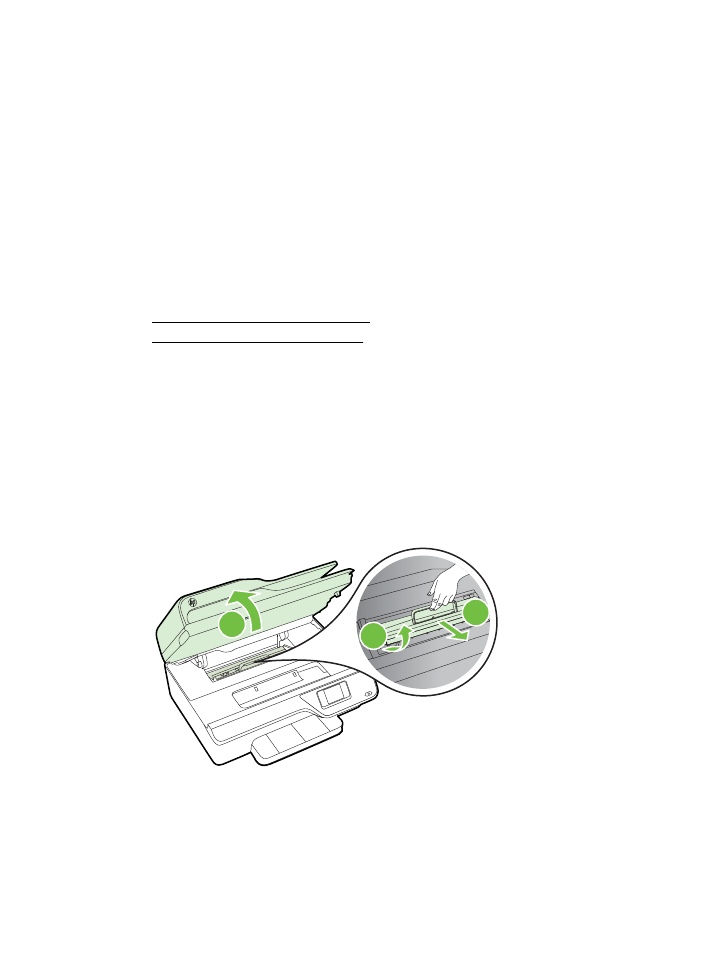
estão funcionando bem. Se você ainda houver problema de qualidade de impressão,
eis outras coisas que você poderá verificar:
•
Verifique o papel.
•
Verifique as configurações de impressão.
•
Certifique-se de que a sua imagem tenha uma resolução suficiente.
•
Se o problema parecer limitado a uma faixa perto da extremidade de sua cópia
impressa, use o software HP ou outro software para girar a imagem 180 graus. O
problema talvez não apareça na outra extremidade da impressão.